Criar um recurso Web PubSub
Pré-requisitos
- Uma conta do Azure com uma subscrição ativa. Crie uma conta gratuita do Azure, se ainda não tiver uma.
Gorjeta
O Web PubSub inclui um generoso nível gratuito que pode ser usado para fins de teste e produção.
Criar um recurso a partir do portal do Azure
Selecione o botão Novo, no canto superior esquerdo do portal do Azure. Na tela Novo, digite Web PubSub na caixa de pesquisa e pressione Enter.
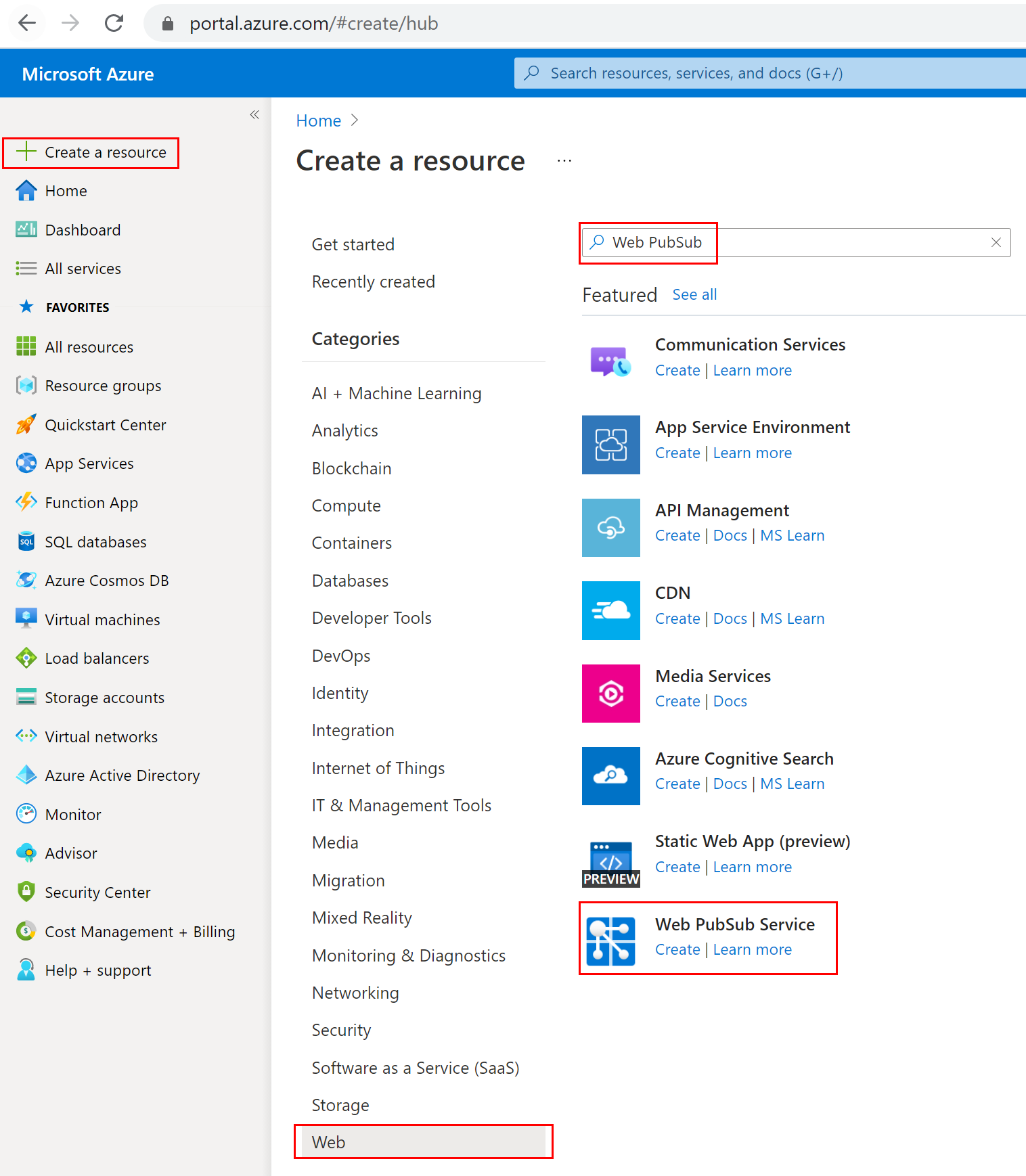
Selecione Web PubSub nos resultados da pesquisa e, em seguida, selecione Criar.
Introduza as seguintes definições.
Definição Valor sugerido Descrição Nome do recurso Nome globalmente exclusivo O Nome globalmente exclusivo que identifica sua nova instância de serviço Web PubSub. Os caracteres válidos são a-z, ,A-Z0-9, e-.Subscrição a sua subscrição A assinatura do Azure sob a qual essa nova instância de serviço Web PubSub é criada. [Grupo de Recursos] myResourceGroup Nome para o novo grupo de recursos no qual criar sua instância de serviço Web PubSub. Localização E.U.A. Oeste Escolha uma região perto de si. Escalão de preço Gratuito Primeiro, você pode experimentar o serviço Azure Web PubSub gratuitamente. Saiba mais detalhes sobre os níveis de preços do serviço Azure Web PubSub Contagem de unidades - A contagem de unidades especifica quantas conexões sua instância de serviço Web PubSub pode aceitar. Cada unidade suporta no máximo 1.000 conexões simultâneas. Pode configurar apenas no escalão Standard. 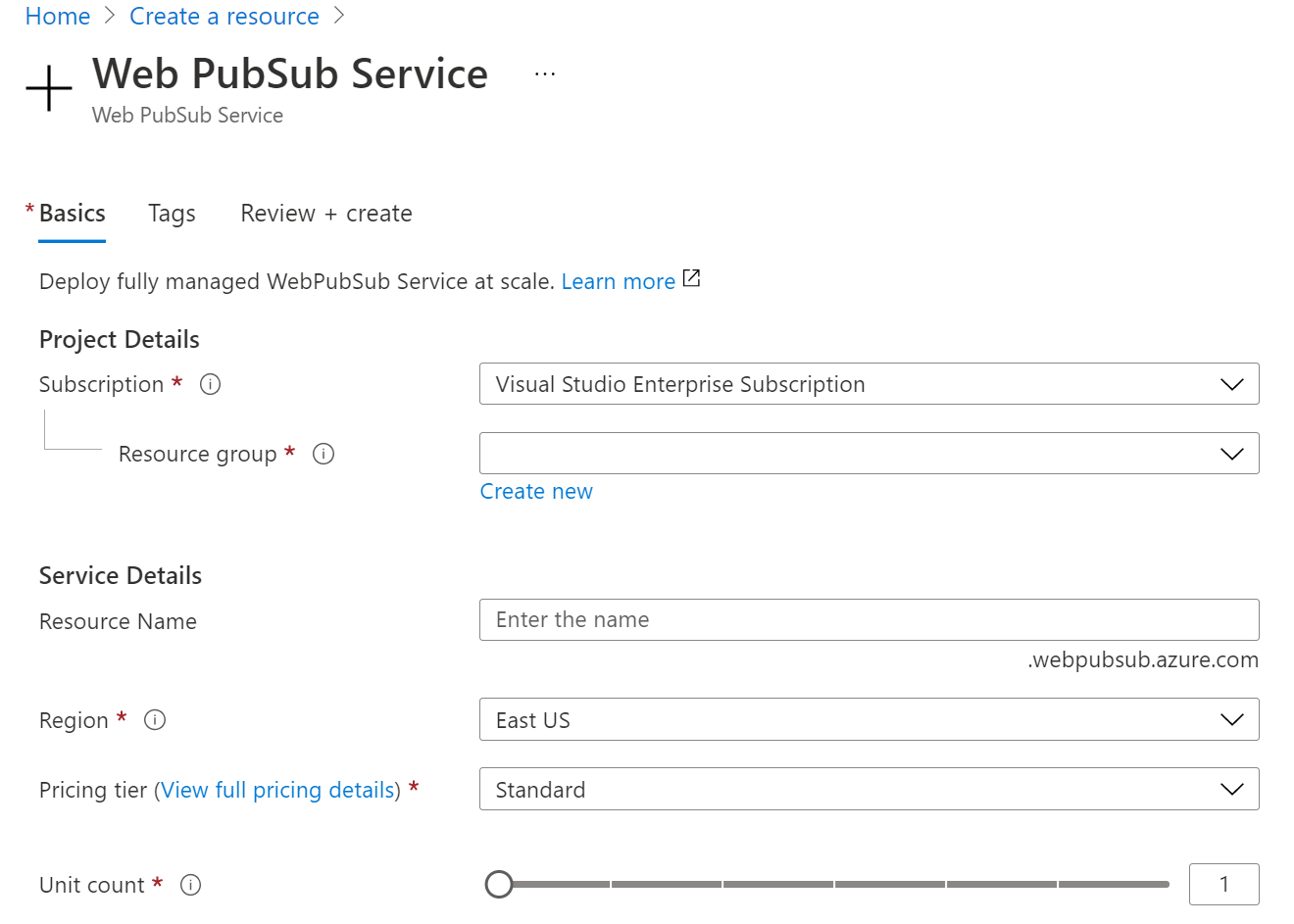
Selecione Criar para provisionar seu recurso Web PubSub.
Criar um recurso usando a CLI do Azure
A CLI do Azure é um conjunto de comandos utilizados para criar e gerir recursos do Azure. A CLI do Azure está disponível nos serviços do Azure e foi concebida para ajudá-lo a trabalhar de forma rápida com o Azure, com ênfase na automatização.
Importante
Este início rápido requer a CLI do Azure da versão 2.22.0 ou superior.
Criar um grupo de recursos
Um grupo de recursos é um contentor lógico no qual os recursos do Azure são implementados e geridos. Use o comando az group create para criar um grupo de recursos nomeado myResourceGroup no eastus local.
az group create --name myResourceGroup --location EastUS
Criar um recurso
Execute az extension add para instalar ou atualizar a extensão webpubsub para a versão atual.
az extension add --upgrade --name webpubsub
Use o comando Azure CLI az webpubsub create para criar um Web PubSub no grupo de recursos que você criou. O comando a seguir cria um recurso Free Web PubSub no grupo de recursos myResourceGroup em EastUS:
Importante
Cada recurso Web PubSub deve ter um nome exclusivo. Substitua <your-unique-resource-name> pelo nome do seu Web PubSub nos exemplos a seguir.
az webpubsub create --name "<your-unique-resource-name>" --resource-group "myResourceGroup" --location "EastUS" --sku Free_F1
A saída deste comando mostra as propriedades do recurso recém-criado. Tome nota das duas propriedades listadas abaixo:
- Nome do recurso: O nome fornecido para o
--nameparâmetro acima. - hostName: No exemplo, o nome do host é
<your-unique-resource-name>.webpubsub.azure.com/.
Neste ponto, sua conta do Azure é a única autorizada a executar quaisquer operações neste novo recurso.
Criar um recurso usando o modelo Bicep
O Bicep é uma linguagem específica do domínio que utiliza sintaxe declarativa para implementar recursos do Azure. Fornece sintaxe concisa, segurança de tipos fiável e suporte para reutilização de código. O Bicep oferece a melhor experiência de criação para suas soluções de infraestrutura como código no Azure.
Revise o arquivo Bicep
O modelo utilizado neste início rápido pertence aos Modelos de Início Rápido do Azure.
/* This Bicep file deploys a new instance of Azure Web PubSub service. */
// Parameters
@description('The name for your new Web PubSub instance.')
@maxLength(63)
@minLength(3)
param wpsName string = uniqueString(resourceGroup().id)
@description('The region in which to create the new instance, defaults to the same location as the resource group.')
param location string = resourceGroup().location
@description('Unit count')
@allowed([
1
2
5
10
20
50
100
])
param unitCount int = 1
@description('SKU name')
@allowed([
'Standard_S1'
'Free_F1'
])
param sku string = 'Free_F1'
@description('Pricing tier')
@allowed([
'Free'
'Standard'
])
param pricingTier string = 'Free'
// Resource definition
resource webpubsub 'Microsoft.SignalRService/webPubSub@2021-10-01' = {
name: wpsName
location: location
sku: {
capacity: unitCount
name: sku
tier: pricingTier
}
identity: {
type: 'None'
}
properties: {
disableAadAuth: false
disableLocalAuth: false
liveTraceConfiguration: {
categories: [
{
enabled: 'false'
name: 'ConnectivityLogs'
}
{
enabled: 'false'
name: 'MessagingLogs'
}
]
enabled: 'false'
}
networkACLs: {
defaultAction: 'Deny'
publicNetwork: {
allow: [
'ServerConnection'
'ClientConnection'
'RESTAPI'
'Trace'
]
}
}
publicNetworkAccess: 'Enabled'
resourceLogConfiguration: {
categories: [
{
enabled: 'true'
name: 'ConnectivityLogs'
}
{
enabled: 'true'
name: 'MessagingLogs'
}
]
}
tls: {
clientCertEnabled: false
}
}
}
Implantar o arquivo Bicep
Salve o arquivo Bicep como main.bicep em seu computador local.
Implante o arquivo Bicep usando a CLI do Azure ou o Azure PowerShell.
az group create --name exampleRG --location eastus az deployment group create --resource-group exampleRG --template-file main.bicep
Quando a implantação terminar, você verá uma mensagem indicando que a implantação foi bem-sucedida.
Rever os recursos implementados
Use o portal do Azure, a CLI do Azure ou o Azure PowerShell para listar os recursos implantados no grupo de recursos.
az resource list --resource-group exampleRG
Clean up resources (Limpar recursos)
Quando não for mais necessário, use o portal do Azure, a CLI do Azure ou o Azure PowerShell para excluir o grupo de recursos e seus recursos.
az group delete --name exampleRG
Próximo passo
Agora que você criou um recurso, você está pronto para colocá-lo em uso. Em seguida, você aprenderá como se inscrever e publicar mensagens entre seus clientes.